Assalammualaikum Wr. Wb. Apa kabar teman - teman semua ? semoga selalu dalam keadan sehat dan bahagia. Seperti posting - posting sebelumnya kali ini saya akan berbagi sedikit pengetahuan saya masih tentang ilmu yang berkaitan dengan surveyor yaitu Cara Plotting Koordinat Dari Excel Ke Autocad. Adapun tujuan posting ini dibuat supaya saya bisa memberi manfaat kepada teman - teman atas semua kelebihan pengetahuan yang telah diberikan oleh Allah kepada saya dan supaya jika saya lupa dengan Cara Plotting Koordinat Dari Excel Ke Autocad saya bisa membuka posting ini. Teman teman surveyor biasnya mendapatkan data lapangan menggunakan Total Station berupa angka - angka koordinat baik itu pengambilan data awal misal data topografi ataupun data setelah pekerjaan dilakukan. Maka dari itu pentingnya kita sebagai surveyor harus tahu Cara Plotting Koordinat Dari Excel Ke Autocad karena nantinya peruntukan data tersebut bisa kita lihat di Autocad tentang posisi data yang kita ambil sehingga jika data awal pengukuran bisa digunakan untuk perencanaan dan jika data pengukuran setelah pekerjaan bisa dijadikan asbuilt drawing.
Langsung ke langkah - langkah bagaimana Cara Plotting Koordinat Dari Excel Ke Autocad.
- Buka Microsof Excel dan masukan data koordinat sesuai kolom yaitu X = East/ Bujur Timur dan Y= North/South/Lintang Utara/Lintang Selatan ( lihat gambar dibawah ).
- Gabungkan Kedua Koordinat X dan Y dipisahkan Koma ( , ) kemudian depannnya ditambahkan PO yg berarti kode untuk POINT dan dipishakan dipisahkan dengan spasi begini formatnya PO X,Y.
- Begini formatnya PO X,Y atau sobat bisa menggunakan menu CONCATENATE di Excel seperti ini =CONCATENATE("PO"," ",B2,",",C2) silahkan lihat digambar.
- Setelah semua koordinat tergabung dengan format PO X,Y selanjutnya di SELECT / BLOK dan di COPY
- Selanjutnya buka software Autocad dan Paste kan di Command Bar / Command Line dengan cara CTRL+V.
Cukup simpel banget kan Cara Plotting Koordinat Dari Excel Ke Autocad jadi silahkan dicoba, semoga artikel ini bermanfaat. Bagi yang ingin tahu Cara Menampillam Command Bar Autocad yang Hilang bisa mengunjungi posting saya sebelumnya di Cara Menampilkan Command Bar / atau Command Line Autocad Yang Hilang, Begini Caranya atau pingin tahu Cara Menggunakan Kompas di Smartphone Android di Xiaomi Redmi 4A . Jangan lupa share ke teman - teman artikel ini supaya lebih banyak manfaat.
Wassalammualaikum Wr. Wb.


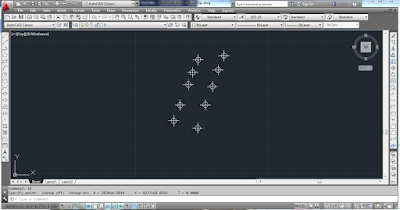

0 Komentar untuk "Cara Plotting Koordinat Dari Excel Ke Autocad"